Введение
Делитесь своими видео и комментируйте видео других людей с помощью аккаунта YouTube. Используйте учетную запись Google, чтобы создать учетную запись YouTube, подписаться на каналы, оставлять комментарии, загружать видео и создавать свой собственный канал YouTube.
Создать учетную запись YouTube
Шаг 1: Перейти к YouTube веб-сайт и щелкните Войти кнопку в правом верхнем углу.
Видео дня

Internet Explorer
Кредит изображения: Предоставлено Google
Шаг 2: Нажмите Завести аккаунт если у вас нет учетной записи Google.

Internet Explorer
Кредит изображения: Предоставлено Google
Подсказка
Если у вас уже есть учетная запись Google, вам не нужно создавать новую учетную запись, вы можете просто войти в систему и использовать YouTube.
Шаг 3: Заполните форму, указав свою личную информацию, а также имя пользователя и пароль, которые вы хотите зарегистрировать для своей учетной записи Google.
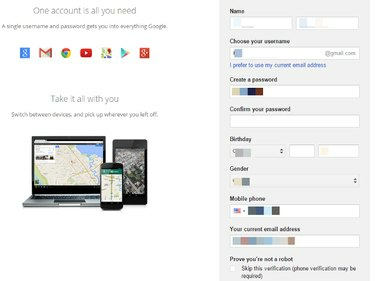
Internet Explorer
Кредит изображения: Предоставлено Google
Шаг 4: Заполните текстовое поле CAPTCHA, установите флажок, чтобы согласиться с условиями обслуживания Google, и нажмите
Следующий шаг завершить регистрацию.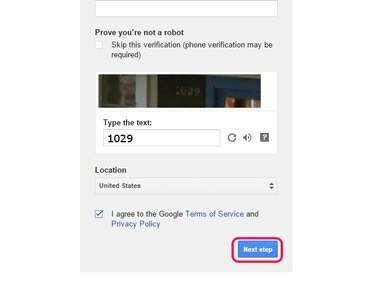
Internet Explorer
Кредит изображения: Предоставлено Google
Шаг 5: Обратите внимание, что теперь у вас есть учетная запись Google для входа на YouTube.
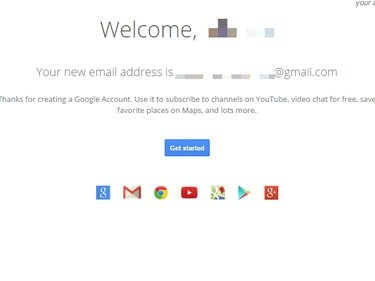
Internet Explorer
Кредит изображения: Предоставлено Google
Предупреждение
Если вы удалите свою учетную запись Google, вы потеряете свою учетную запись YouTube и все данные, хранящиеся в ней.
Шаг 6: Перейти на YouTube Войти страницу и войдите в свою новую учетную запись. Щелкните значок Войти кнопка.

Internet Explorer
Кредит изображения: Предоставлено Google
Запустите канал и загрузите видео
Шаг 1: Нажмите кнопку меню в верхнем левом углу и выберите Мой канал на боковой панели, чтобы создать свой собственный канал.

Internet Explorer
Кредит изображения: Предоставлено Google
Подсказка
Подпишитесь на свои любимые каналы, нажав Добавить каналы в разделе «Подписки» на боковой панели.
Шаг 2: Нажмите Ok чтобы подтвердить создание вашего нового канала YouTube.

Internet Explorer
Кредит изображения: Предоставлено Google
Шаг 3: Введите обновления статуса в Поделитесь своими мыслями текстовое поле под Дом таб.
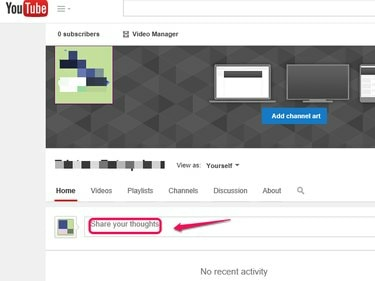
Internet Explorer
Кредит изображения: Предоставлено Google
Шаг 4: Щелкните значок Загрузить в правом верхнем углу, чтобы выбрать видеофайл для загрузки и публикации на вашем канале.
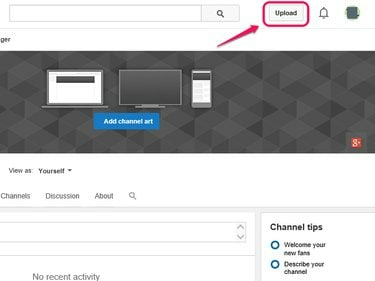
Internet Explorer
Кредит изображения: Предоставлено Google
Шаг 5: Щелкните стрелку вверх, чтобы выбрать видеофайлы со своего компьютера. Нажмите Общественные если вы хотите изменить, кто может просматривать видео; выбирать Не внесено в список или Частный.
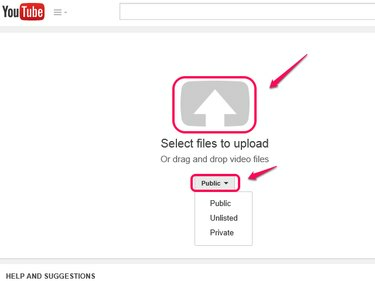
Internet Explorer
Кредит изображения: Предоставлено Google
Подсказка
Перетащите свой видеофайл на эту страницу в качестве альтернативного способа загрузки.



